Outlook 2010은 일정을 보내는 옵션을 제공합니다이메일을 통해 지정된 날짜와 연락처 사이의 이벤트를 이메일로 보내지 만 연락처 또는 일정 폴더를 네트워크의 연결된 다른 PC와 동기화 된 상태로 유지할 수는 없습니다. 업데이트 된 캘린더 폴더 버전이나 하나의 큰 그룹의 연락처 정보를 보내면 피곤해질 수 있으므로 다음과 같은 도구가 필요합니다 CodeTwo Outlook 동기화 연락처 및 일정 폴더를 완벽하게 동기화네트워크의 어느 하나와 함께. CodeTwo Outlook Sync는 Outlook 2010 용 애드온으로 두 PC의 LAN에서 두 폴더의 동기화를 시작하도록 구성 할 수 있습니다. 무수한 상황에 유용합니다. 예를 들어, 연락처를 수동으로 보내지 않고도 동료와 사무실 관련 연락처를 공유 할 수 있습니다. 일정 동기화 옵션을 사용하면 모임 일정, 약속 시간 및 기타 참여를 팀 구성원과보다 쉽게 공유 할 수 있습니다.
CodeTwo Outlook Sync는 간단한 마법사를 제공합니다.한 번에 동기화 옵션을 구성 할 수 있습니다. 추가 기능을 설치하면 다른 PC에 설치했는지 묻습니다. 예 또는 아니요 답변에 따라 연락처와 일정 폴더를 동기화하는 과정을 안내합니다. 애드온은 동일한 네트워크를 통해 연결된 사용자를 대상으로합니다. 연결된 모든 PC가 표시되어 캘린더와 연락처 폴더를 동기화하려는 PC를 선택할 수 있습니다.
두 PC 모두에 애드온을 설치 한 후구성 콘솔에서 예를 선택하고 연락처 및 일정 폴더를 동기화하려는 사용자를 선택하십시오. 선택되면 다음을 눌러 시스템과 동기화 할 폴더를 선택하십시오.

CodeTwo Outlook Sync 무료 버전 만 허용네트워크에 연결된 사용자와 일정 및 연락처 폴더 동기화. 동기화 할 폴더 선택 창에서 일정 및 연락처 폴더를 모두 선택할 수 있습니다. 선택했으면 다음을 클릭하여 계속하십시오.
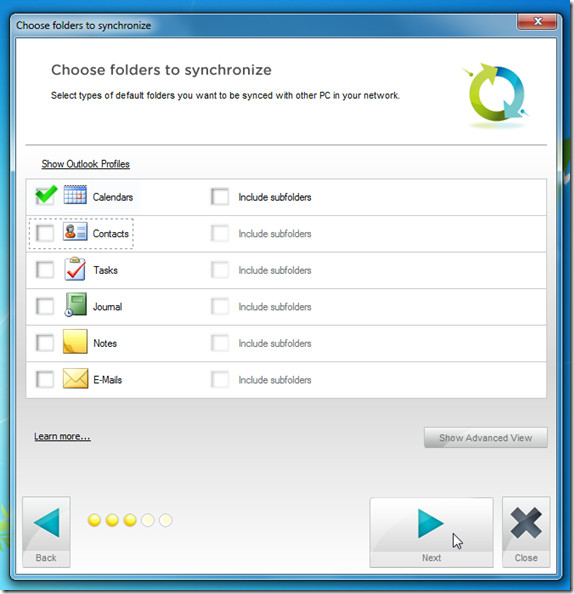
선택하는 것이 좋습니다 두 PC 연락처 및 일정 항목을 서로 공유하려면 동기화 모드를 사용하십시오. 그러나 연락처와 일정 항목을 한 시스템에서 다른 시스템으로 이식하려면 필요한 동기화 모드를 선택하십시오.
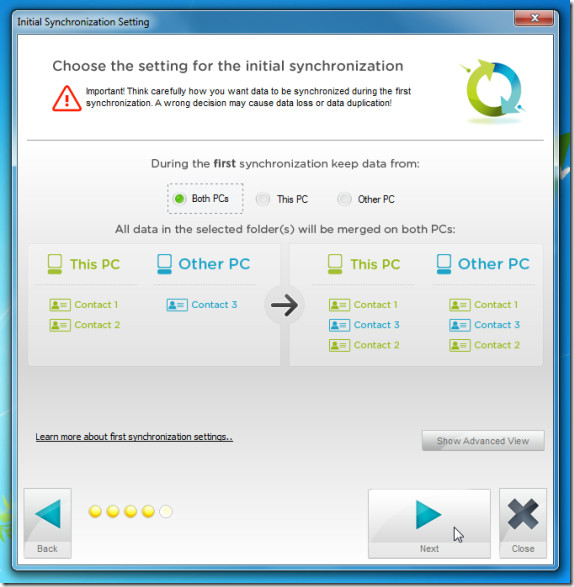
이제 다음을 클릭하고 나머지 마법사를 진행하십시오.단계. 기본 창에는 네트워크에서 지정된 PC가 다른 PC로 표시됩니다. 연락처와 일정 폴더를 동기화하려면 동기화를 클릭하여 동기화 프로세스를 시작하십시오.
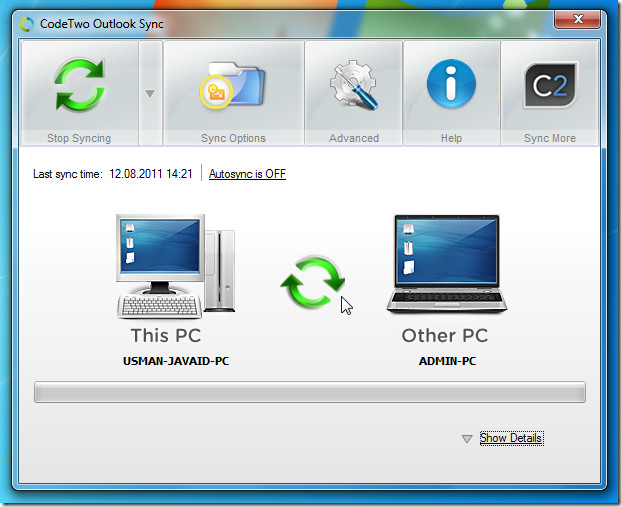
동기화 옵션을 사용하면 동기화를 재구성 할 수 있습니다설정. 고급 창에서 청취 포트를 변경하여 연결 문제를 해결하고 Windows 시작을 켜거나 끈 상태에서 시작을 전환 할 수 있습니다. Outlook Sync 정식 버전은 $ 59이며 연락처 및 일정 폴더뿐만 아니라 사서함, 작업, 문서, 업무 일지 및 기타 기타 Outlook 폴더 및 하위 폴더도 동기화 할 수 있습니다. CodeTwo Outlook Sync는 Outlook 2007과 Outlook 2010 모두에서 작동합니다.
CodeTwo Outlook Sync 다운로드













코멘트